如何连接打印机设备到电脑?5种驱动安装与打印机连接方法详解
- 来源: 金舟软件
- 作者:luoqiuyi
- 时间:2025-11-10 14:15:06
 AI摘要
AI摘要
本文详细介绍了连接打印机的多种方法,包括USB有线连接和无线网络连接,并提供了手动安装驱动和使用金舟软件自动修复的步骤。无论你是家庭用户还是办公室共享打印机,都能找到简单易懂的操作指南。文章还解答了常见问题,帮你快速解决打印机无法识别、驱动安装失败等困扰,让你轻松完成打印机连接。
摘要由平台通过智能技术生成如何连接打印机设备到电脑?不少用户在初次尝试时都会遇到各种困惑,无论是在家庭个人使用,还是办公室共用一台打印机如何连,掌握正确的连接方法都很有必要。特别是当电脑找不到打印机设备时,更需要了解电脑怎样添加打印机设备的正确流程。本文将从基础连接到驱动安装,全面解答电脑如何连接打印机的常见问题。
一、连接打印机前的准备工作
在开始连接打印机前,适当的准备工作能让整个过程事半功倍。首先需要检查打印机是否通电且状态灯正常,确认配备原装USB数据线或网络环境稳定。
建议将电脑系统更新至最新版本以提高兼容性。同时,了解自己打印机的品牌和型号也至关重要,这会帮助您获取正确的驱动程序。
二、USB有线连接打印机
USB连接是最常见、最简单的打印机连接方式,适合大多数桌面打印机。这种方法的优点是操作直观,通常不需要复杂的网络设置。
方法1:Windows系统添加打印机
对于习惯手动操作的用户,通过Windows系统自带的添加打印机功能是一种基础方法。
▶操作步骤
1. 使用随打印机附带的USB数据线将打印机和电脑连接起来,确保连接牢固。
2. 开启打印机电源,此时电脑通常会自动识别到新硬件设备。
3. 如果系统没有自动弹出安装提示,依次进入“控制面板”→“硬件和声音”→“查看设备和打印机”,点击“打印机和扫描仪”。
4. 点击"添加设备",选择USB端口并按照指引安装相应驱动。
5. 完成后,打印测试页验证连接是否成功。
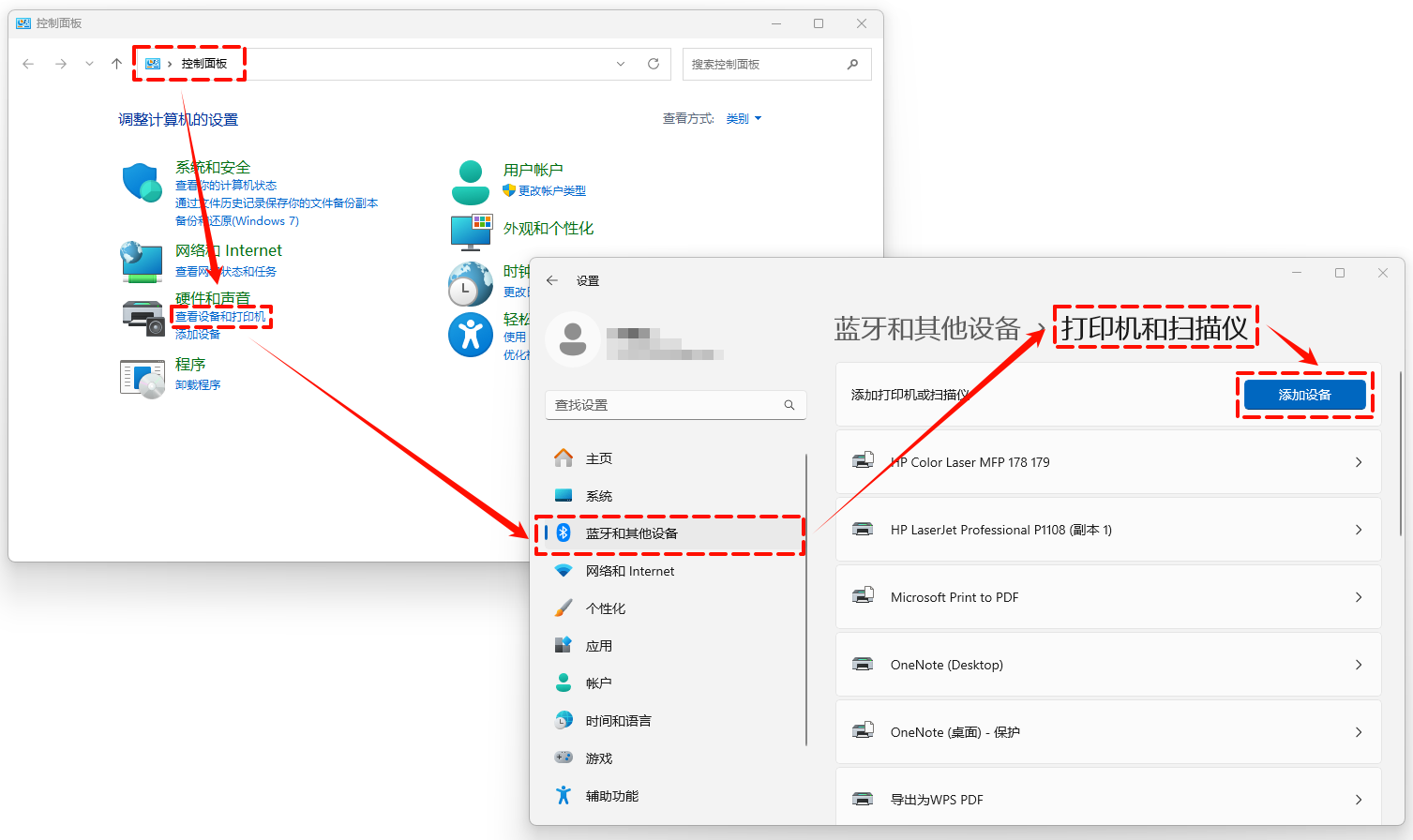
方法2:使用金舟软件一键安装驱动
如果您希望省去繁琐的手动步骤,金舟打印机驱动修复软件是一款能够自动识别打印机品牌和型号,将驱动程序安装、异常检测和修复融为一体的工具。它能自动检测打印机型号匹配驱动以及检测打印机存在的问题,大大简化了安装过程。
▶操作步骤
1. 打开金舟打印机驱动修复软件,选择“打印机队列”→“添加打印机”→“添加本地打印机”。
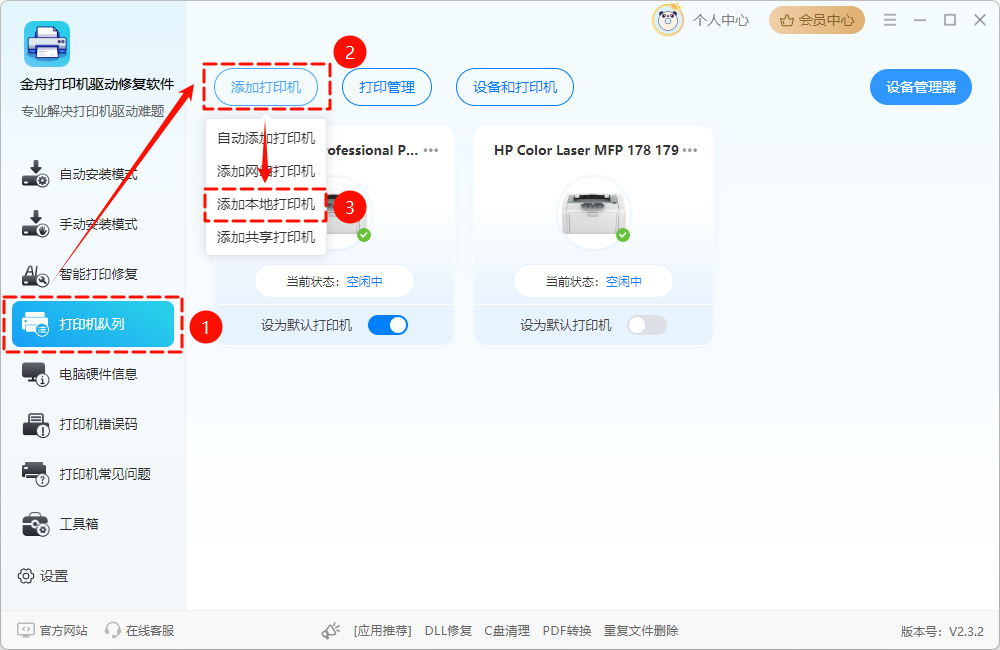
2. 依次选择“通过手动设置添加本地打印机或网络打印机”→选择目标打印机设备型号对应的USB接口→“下一步”。
注意:USB打印机必须选择USB00x的端口
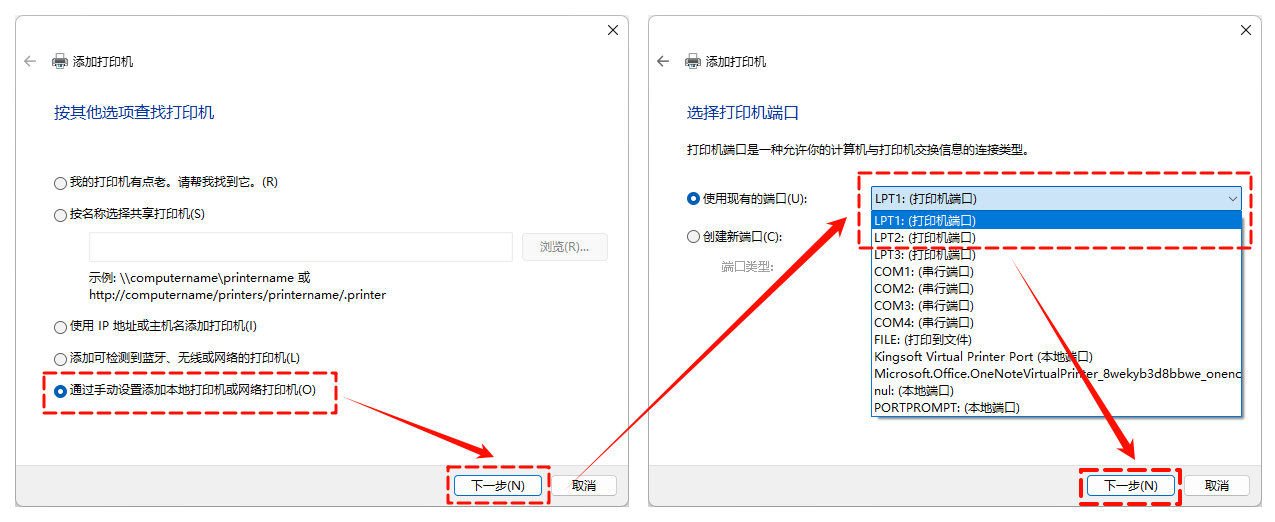
3. 选择目标设备对应的打印机厂商和型号→“下一步”。
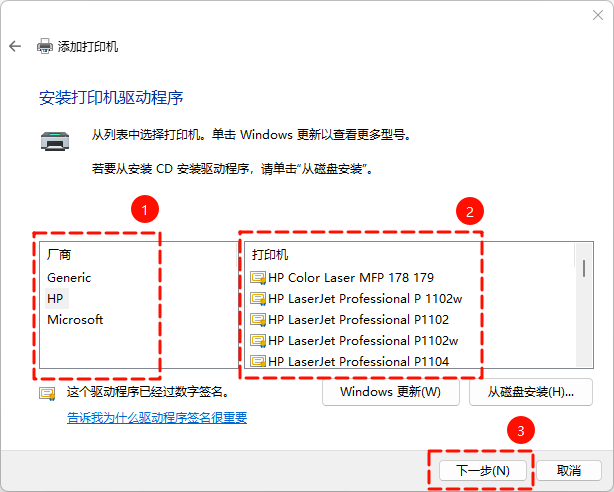
4. 进入“下一步”。
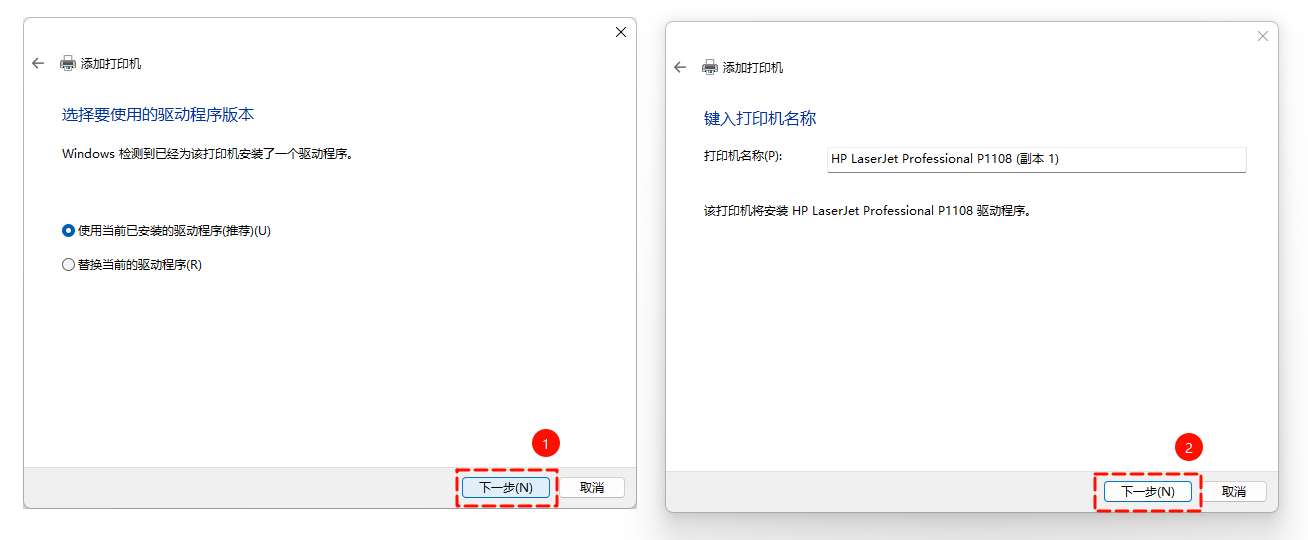
5. 依次选择“不共享这台打印机”→“下一步”→“打印测试纸”→“完成”。
注意:测试纸打印出来就表示正常,未打印或者打印错误可以换个usb接口插上重启打印机了再打印试试。
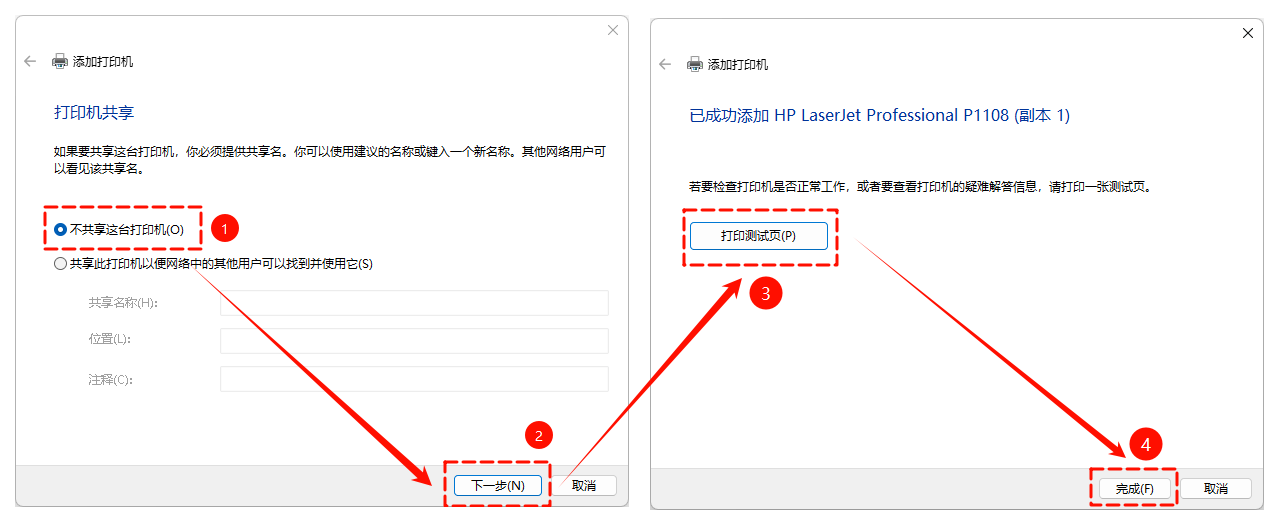
三、网络无线连接打印机
现代打印机通常支持无线连接,这样可以省去复杂的线缆,使打印机可以灵活放置在合适的位置。无线连接常见于办公环境和多设备共享场景。
方法1:Windows系统自动扫描添加
通过Windows系统自带的网络设备扫描功能添加无线打印机是最直接的无线连接方式之一。
▶操作步骤
1. 确保打印机和电脑连接到同一个网络(IP地址前3位一致),可以是无线网络或有线网络。
2. 打开“设置”→“蓝牙和其他设备”→“打印机和扫描仪”。
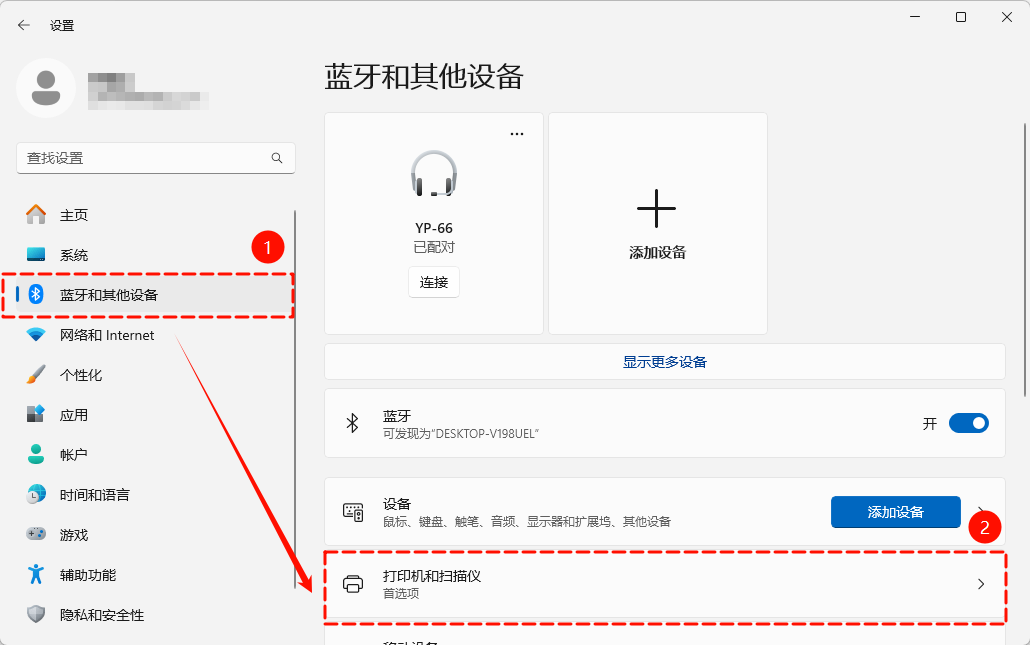
3. 点击"添加打印机或扫描仪"。
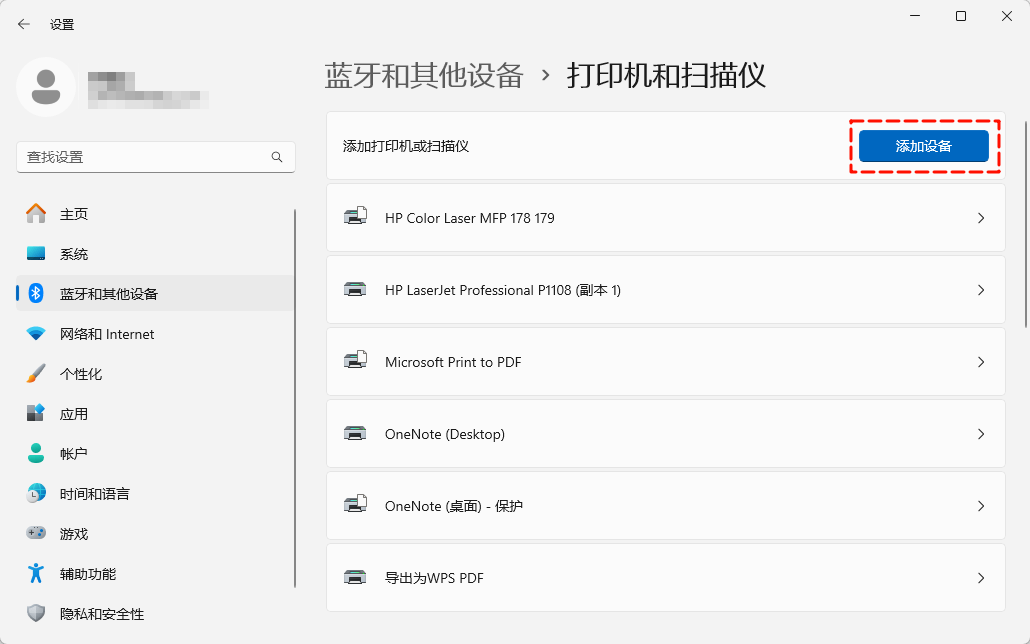
4. 系统会自动搜索同一网络下的可用打印机,选择您的无线打印机并点击“添加设备”,系统会自动连接并安装打印机驱动程序。
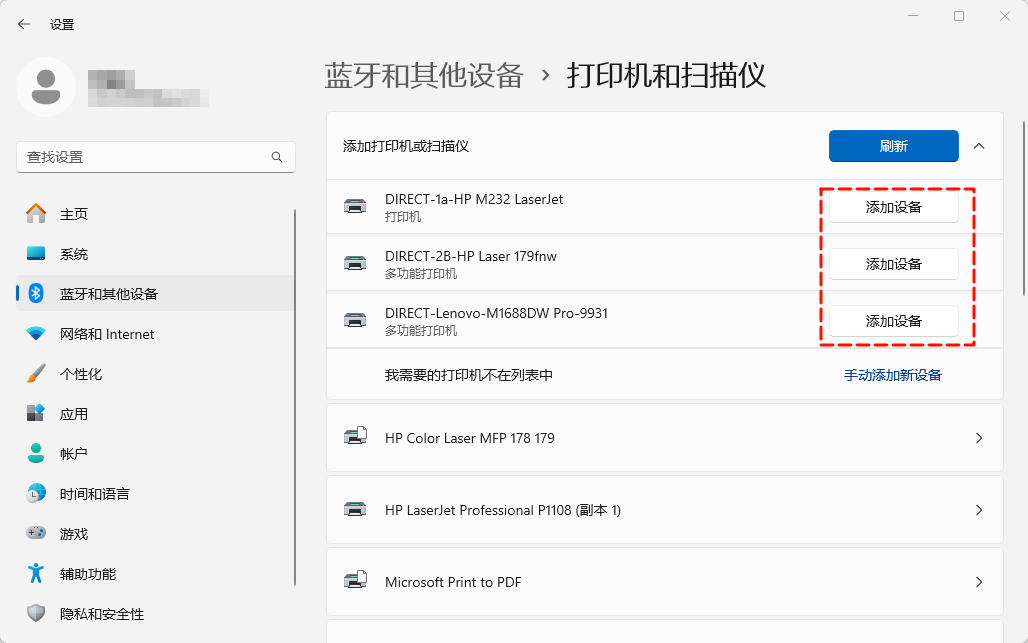
方法2:通过IP地址手动添加
当自动扫描无法找到网络打印机时,通过IP地址手动添加是更为可靠的方法。这种方法适用于办公室环境中已有打印机接入局域网的情况。
你可以通过以下方式获取打印机当前的IP地址。
打印机控制面板:进入打印机设置菜单,查找“网络设置”或“无线设置”,即可看到IP地址。
打印机打印信息页:按下打印机信息页打印按钮,会自动打印出纸张,里面包含打印机IP地址等信息。
打印机驱动程序:在电脑上打开打印机驱动程序,通常可以在“设置”或“关于”中找到IP地址。
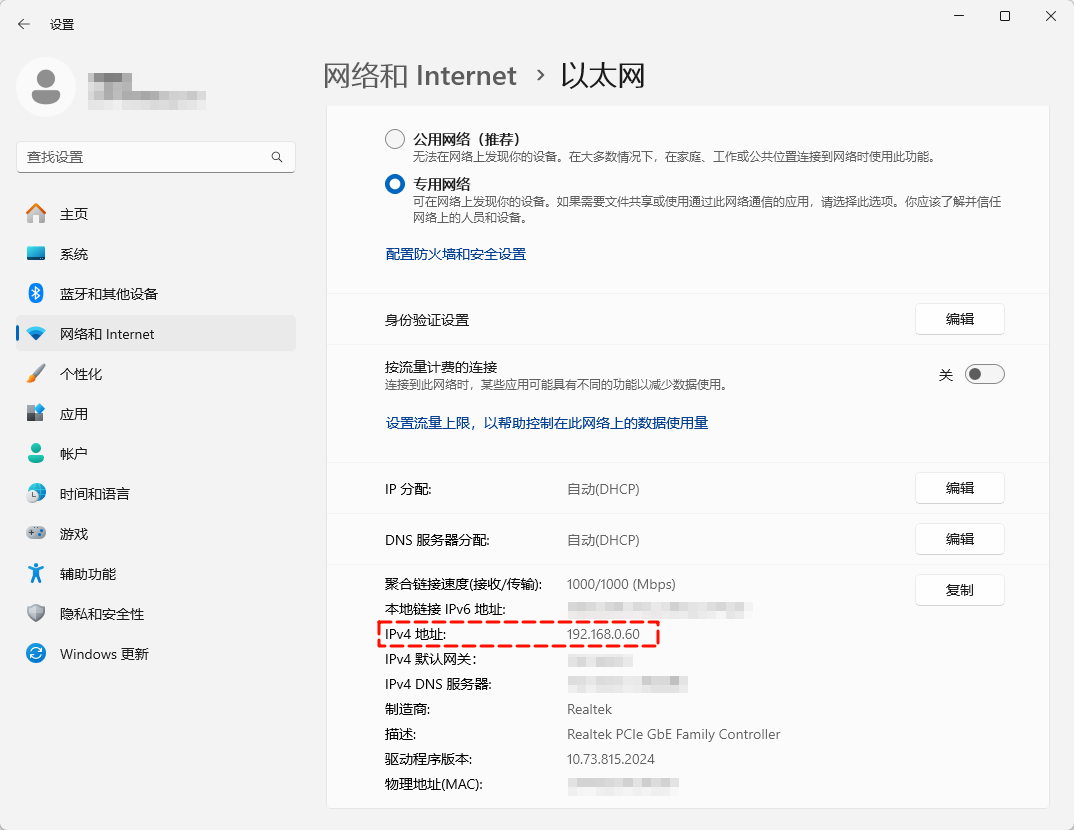
▶操作步骤
1. 点击「我需要的打印机不在列表中」右侧的“手动添加设备”。
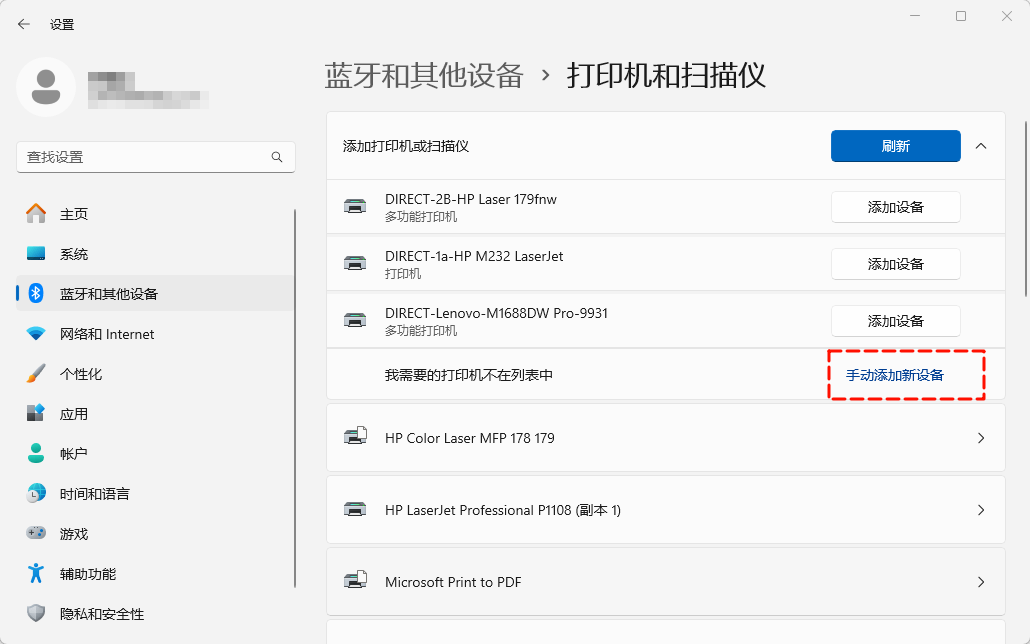
2. 依次选择“使用 IP 地址或主机名添加打印机”→“下一步”→确认设备类型和主机名或IP地址→“下一步”。
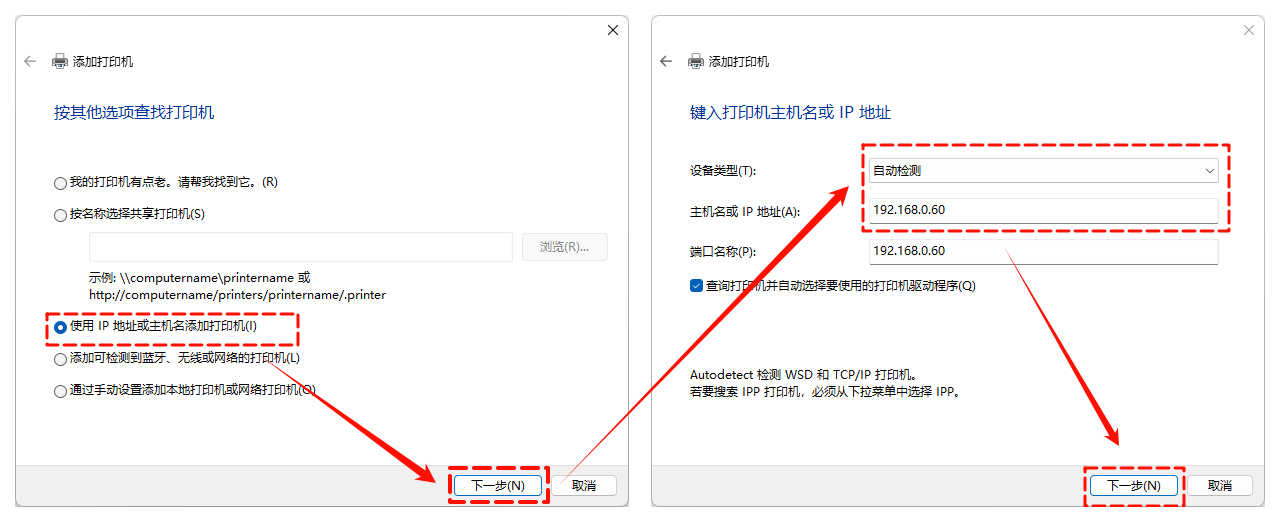
3. 系统会尝试自动安装打印机驱动程序。如果系统找不到合适的驱动程序,你需要手动下载并安装打印机驱动程序。
(1)选择好对应的打印机型号→“下一步”。
(2)可更改输入打印机名称→“下一步”。
(3)默认选择不共享这台打印机→“下一步”。
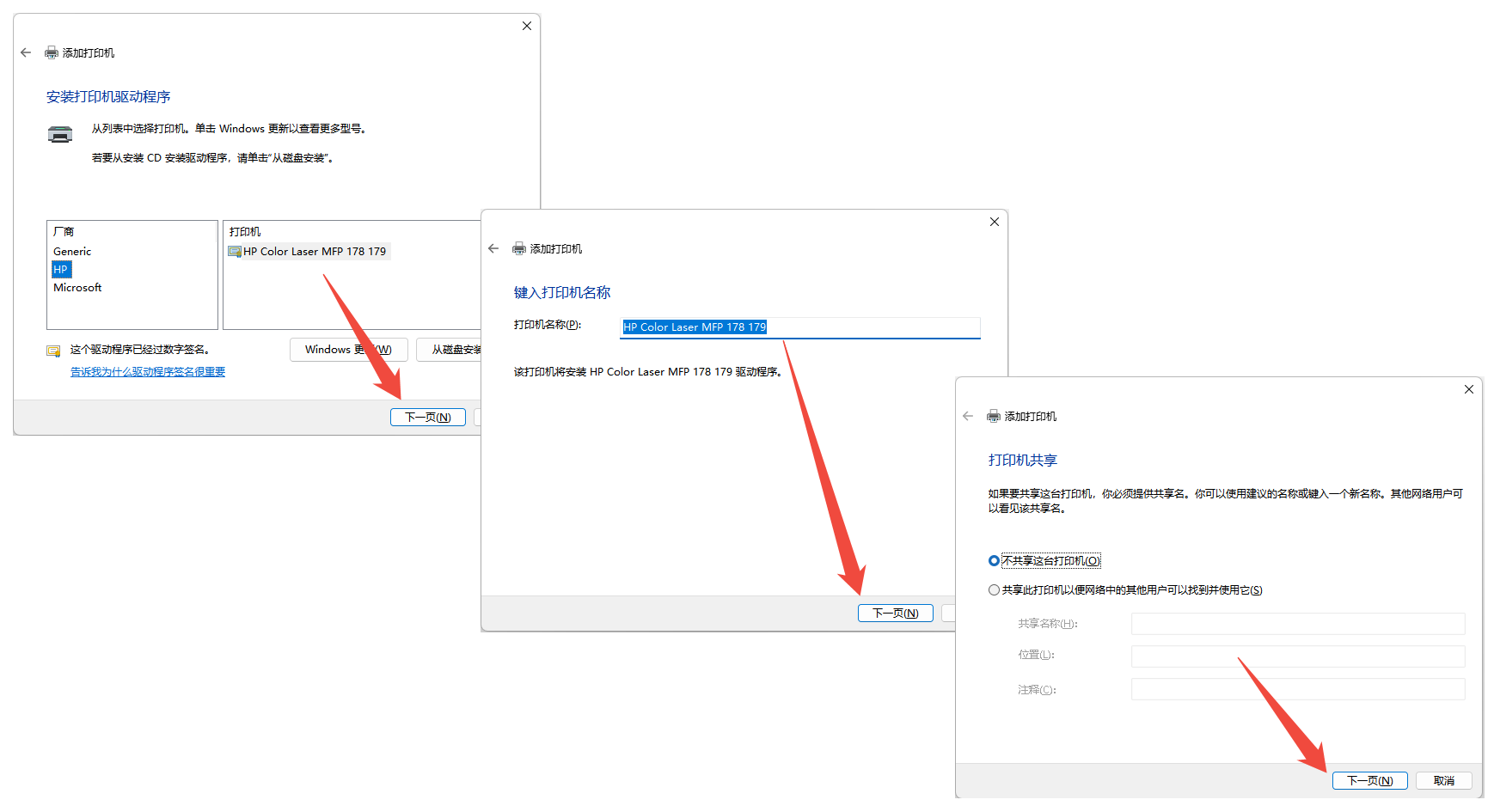
方法3:使用金舟软件智能识别与修复
对于无线打印机连接中遇到的驱动问题和识别困难,金舟打印机驱动修复软件同样能提供有效帮助。它的驱动数据库涵盖大部分主流品牌的打印机,能够智能识别网络中的打印机设备并自动修复驱动相关问题。
▶操作步骤
1. 打开金舟打印机驱动修复软件,选择“打印机队列”→“添加打印机”→“添加网络打印机”。
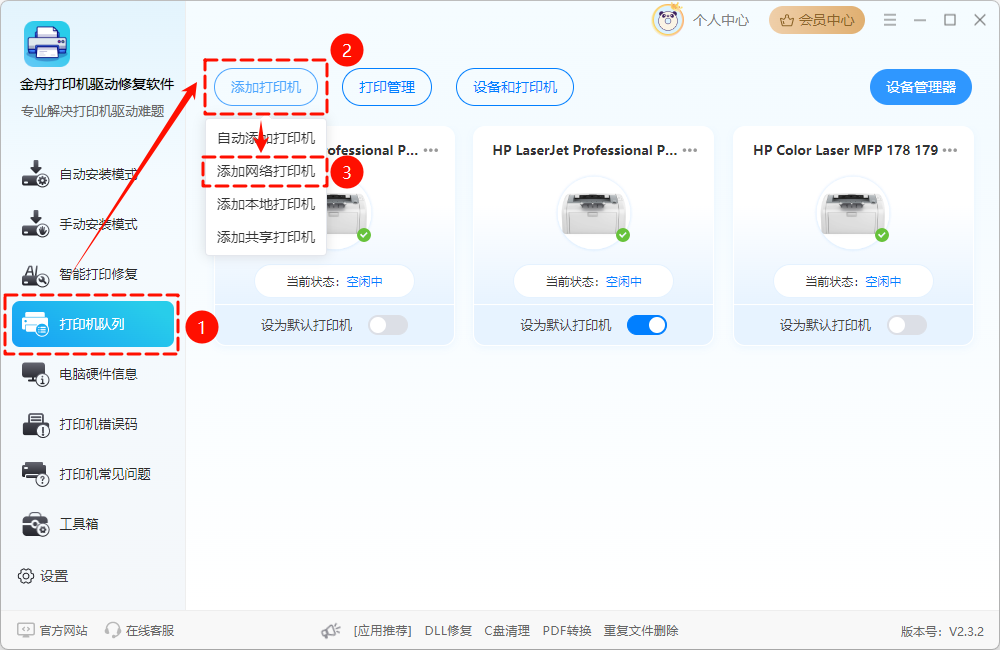
2. 依次选择“在网络中搜索打印机”→“下一步”。
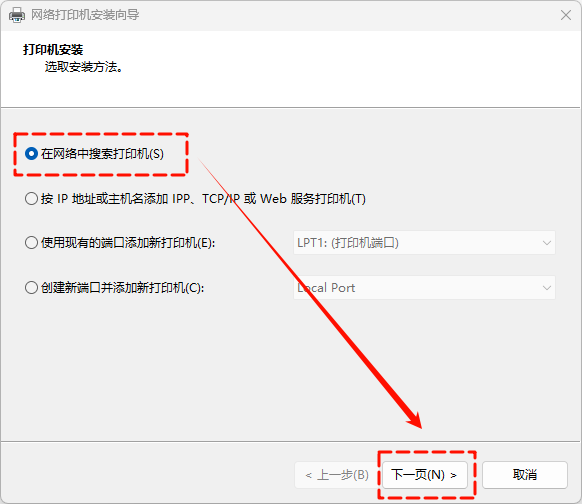
3. 时系统会在网络中搜索打印机,自动识别该网络下的打印机设备。等待网络打印机搜索结束,选取要安装的打印机即可。
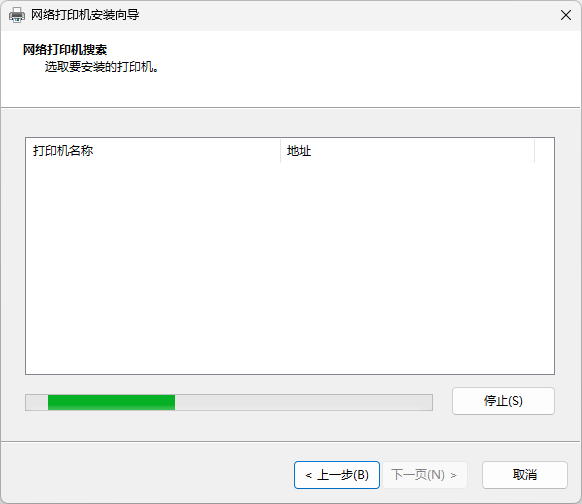
四、高频问题解答FAQ
Q1:驱动安装好了但打印机还是无法工作,可能是什么原因?
A:首先,去"控制面板-设备和打印机"里,右键点击您的打印机选择"设置为默认打印机"。其次,检查打印机USB线是否接好或无线网络连接是否稳定。最后,尝试重启打印服务(通过运行services.msc→找到Print Spooler服务→重启)。
Q2:无线打印机突然搜不到了怎么办?
A:可以尝试执行打印机的"恢复网络设置"功能(一般在打印机设置菜单里)。同时重启路由器和打印机,确保它们处于同一网络。另一种可能是IP地址冲突,建议在路由器中为打印机设置静态IP地址。
Q3:使用工具修复后,打印效果不理想怎么办?
A:这通常表明硬件该维护了!检查硒鼓是不是该换了,或者运行一下打印机自带的"清洁打印头"功能(在打印机属性里可以找到)。驱动问题解决后,打印质量问题往往源于硬件维护不足。
Q4:电脑找不到已连接的打印机设备怎么办?
A:首先检查USB连接线是否插紧,尝试更换USB接口或线材。如果是无线连接,确认打印机和电脑在同一无线网络下。此外,可能是驱动损坏,可以尝试使用金舟打印机驱动修复软件进行检测和修复。
小结:
通过以上多种方法,相信您已经掌握了怎样连接打印机的实用技巧。无论是个人使用还是办公室共用一台打印机如何连,都能找到合适的解决方案。若遇到复杂的驱动问题,不妨尝试金舟打印机驱动修复软件,它能有效处理电脑怎样下载驱动去连接打印机等常见难题。更多实用技巧欢迎关注金舟软件官网获取!
推荐阅读:
温馨提示:本文由金舟软件网站编辑出品转载请注明出处,违者必究(部分内容来源于网络,经作者整理后发布,如有侵权,请立刻联系我们处理)
 已复制链接~
已复制链接~





























































































































 官方正版
官方正版











